Jeśli chcesz zapobiec niepożądanemu dostępowi do swoich plików lub folderów, może to być bardzo ważne, ponieważ zawiera bardzo ważne lub bardzo wrażliwe informacje, których nie chcesz widzieć lub chcesz chronić dokument osobisty lub poufny. Prywatność zawsze będzie dobrym powodem do ochrony naszych komputerów i tego, co na nich mamy. Jeśli jesteś jedyną osobą korzystającą ze sprzętu, nie będziesz miał problemu z jego aktywacją, ale jeśli jest on udostępniony, ta opcja może być potrzebna.
Windows pozwala swoim użytkownikom tworzyć hasła , w celu ochrony danych, tak aby tylko osoby posiadające hasła mogły obserwować, a nawet modyfikować to, co jest chronione. Pamiętaj, że umieszczając klucz, który jest trudny do odgadnięcia, spróbuj utworzyć taki, który zawiera dane i znaki alfanumeryczne, aby uzyskać zoptymalizowany i bezpieczny wynik. Pamiętaj, aby przechowywać go w bezpiecznym miejscu na wypadek, gdybyś musiał go poszukać.
W tym samouczku przyjrzymy się, jak ustawić hasło do pliku lub folderu w systemie Windows, aby upewnić się, że przechowywane informacje nie wpadną w niepowołane ręce. W takich przypadkach można zastosować różne alternatywy, ale możesz użyć tego, co uważasz za najlepsze, po prostu zrób to. po prostu zwróć uwagę na procedury, których musisz przestrzegać.
Kroki, aby zabezpieczyć hasłem folder lub plik na komputerze z systemem Windows 10, 8 i 7
Istnieje kilka kroków lub metod, których można użyć we wszystkich wersjach systemu Windows, W takim przypadku informacje o systemie Windows 7 będą dostępne dla najnowszej wersji systemu Windows 10. Niektóre procesy są bezpośrednio związane z funkcjonalnością systemu operacyjnego, inne będą zależeć od korzystania z programów innych firm.
Każde z nich zadziała, po prostu bądź cierpliwy pamiętaj, aby używać tych, które najlepiej odpowiadają Twoim potrzebom i są dla Ciebie najbardziej przydatne przy szyfrowaniu plików kluczami, bo kiedy chcesz je zabezpieczyć, musisz to zrobić od początku.
W systemie Windows 10
tam różne natywne metody Windows które mogą być używane do ochrony plików lub folderów, przeprowadzimy Cię przez kroki od najprostszego do najbardziej złożonego. Mogą być stosowane w różnych wersjach, więc zwracaj szczególną uwagę na każdy z nich, aby móc je płynnie uruchomić.
Zaszyfruj pliki z zestawu właściwości
Możesz uniemożliwić dostęp do swoich poufnych plików, tworząc hasło, można to łatwo zrobić bez konieczności korzystania z programów lub innych aplikacji poza systemem operacyjnym.
Aby to zrobić, wykonaj następujące kroki:
- Znajdź plik lub folder, który chce ochrony hasłem.
- Zrób Kliknij dzielność nad . Wybierz opcję „Nieruchomość”.
- Zakładka „Ogólny” Znajdziesz sekcja „Funkcje”, kliknij tam „Zaawansowany” .
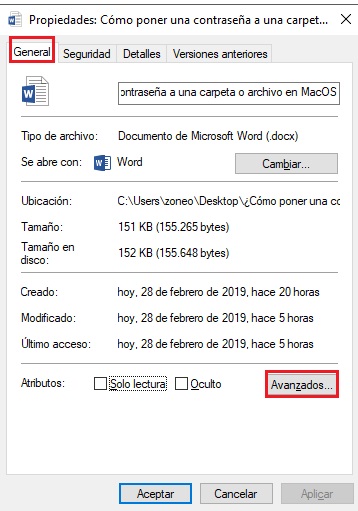
- Otworzy się małe okno, w którym wybierasz opcję „Szyfrowanie treści w celu ochrony danych” i kliknij przycisk „W PORZĄDKU”.
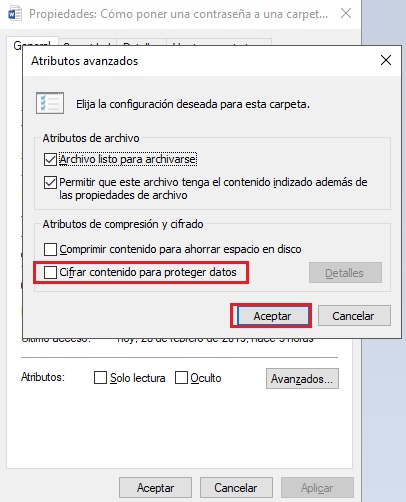
- Wrócisz do okna „Ogólny” , w tej sekcji kliknij „Zastosować”.
- Po kliknięciu otworzy się nowe okno potwierdzenia, w którym możesz wskazać, czy chcesz szyfruje tylko plik lub folder, w którym się znajduje . Ta opcja jest zmienna, jeśli chcesz zaszyfrować tylko jeden wybrany plik „Tylko szyfrowanie plików”, jeśli zamierzasz to zrobić z folderem ty wybierasz „Zaszyfruj plik i jego katalog główny (zalecane)” . Następnie kliknij przycisk „W PORZĄDKU”.
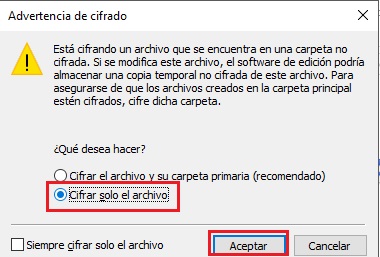
W ten sposób Twoje pliki będą już chronione. Pamiętaj, że to szyfrowanie zostanie powiązane z Twoim kontem użytkownika. Na przykład, jeśli masz komputer, który ma różnych użytkowników, osoby o różnych identyfikatorach nie będą mogły się zalogować. Pamiętaj, że klucze logowania będą tymi samymi, których używasz do logowania się na swoim komputerze.
„AKTUALIZACJA Potrzebujesz CHRONIĆ i ukrywać pliki i foldery systemu Windows chronione hasłem, a nie wiesz, jak to zrobić?” ⭐ ODWIEDŹ TUTAJ ⭐ i dowiedz się, jak to zrobić krok po kroku z tym ✅ ŁATWA I SZYBKA EDUKACJA »
Jedynym minusem tej procedury jest to, że jest to, że bez kogoś, kto uzyska dostęp do twojego konta użytkownika, będzie mógł uzyskać do niego dostęp.
Szyfrowanie poleceń
Możesz zaszyfrować swoje foldery za pomocą szeregu poleceń w systemie Windows, jest to bardzo przydatne i bezpieczne w porównaniu z poprzednim przypadkiem, ponieważ może wygenerować hasło, które będzie zawsze wymagane podczas uzyskiwania dostępu do folderu. Na początku wykonanie tych kroków może być trochę trudne, ale z praktyką dostaniesz się tam bez żadnych problemów.
Pierwszą rzeczą, którą musisz zrobić, to:
- Wejdź do folderu, który chcesz chronić.
- Kliknij prawym przyciskiem myszy i umieść kursor nad zaznaczeniem „Młody”, ty wybierasz „Dokument tekstowy”.
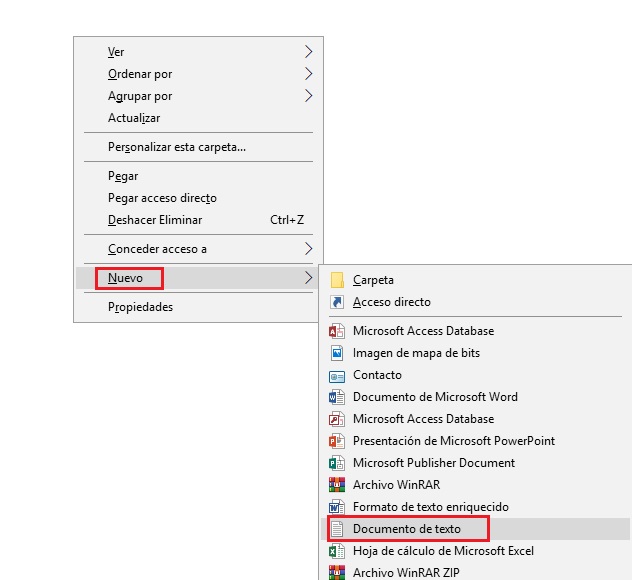
- Wychodzisz teraz otwórz nowy plik który został stworzony.
- Ty tam dodaj następujące informacje które będą służyć jako ochrona plików:
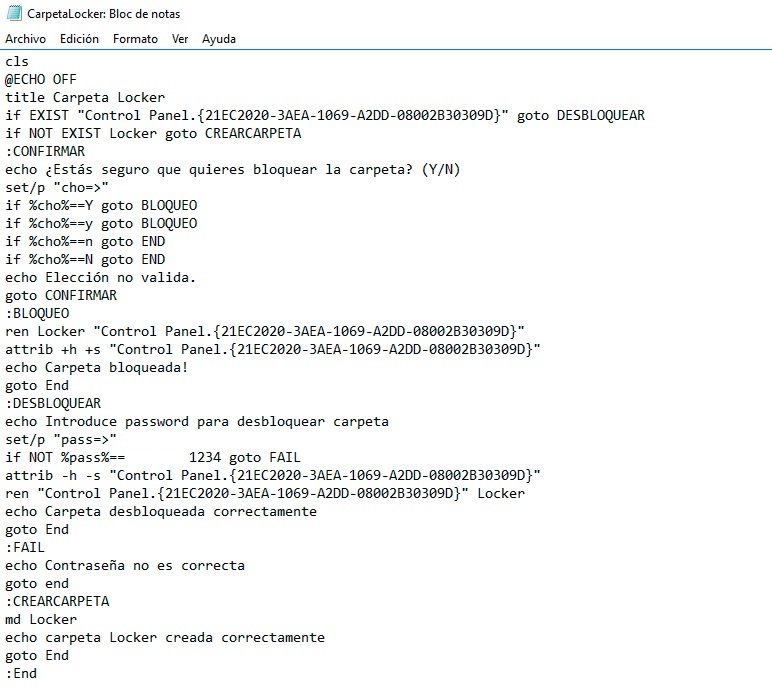
Zwróć uwagę, że fragment kodu jeśli NOT% pass% == 1234 przechodzi do FAIL, to klucz, który stworzyliśmy, możesz zmienić cyfry (1234) na dowolne hasło.
- Zapiszesz plik, kliknij przycisk, aby to zrobić „Plik”, następnie kliknij „Nagrywać” . Tam wybierasz opcję „Wszystkie pliki”. W sekcji, która mówi „Naciśnij”, ty wprowadź nazwę pliku, a następnie rozszerzenie .nietoperz:
- Po utworzeniu pliku .bat, otworzysz go, klikając go, a zobaczysz, że został utworzony nowy folder o nazwie, która będzie zależeć od nazwy, którą nadałeś dokumentowi tekstowemu.
- Możesz zapisać wszystkie pliki, które chcesz chronić w nowym folderze. Kiedy wszystko zostanie zapisane, uciekniesz plik .bat .
- Zobaczysz, że otworzy się okno wiersza polecenia, w którym otrzymasz wiadomość informującą Cię « jest czy na pewno chcesz zablokować folder (T/N) ” naciśniesz klawisz „ORAZ” .
- Będzie wkrótce ukryty.
- Aby go odblokować, wystarczy uruchom ponownie plik .bat i wprowadź określony klucz.
Dla Windows 8
Chroń swoje pliki poniżej Windows 8, możesz zastosować dokładnie te same specyfikacje, które wyjaśniliśmy wcześniej, ponieważ są to istniejące funkcje w systemie operacyjnym i nie będą działać bez problemów w tej wersji.
W systemie Windows 7
System Windows 7, Podobnie jak najnowsze wersje 8 i 10, umożliwia użytkownikom dostosowywanie lub konfigurowanie folderów lub plików do szyfrowania plików. Utrzymanie wysokiego poziomu bezpieczeństwa wszystkich dokumentów wymaganych przez użytkownika. Wystarczy wykonać kroki, które podaliśmy wcześniej, aby móc wykonać to zadanie.
Czy można umieścić hasło w folderze i ukryć je bez użycia żadnego programu?
w rzeczywistości możliwy , wystarczy wykonać kilka kroków i zwrócić szczególną uwagę na szczegóły. Wcześniej widziałeś dwie metody, z których możesz skorzystać zaszyfruj swoje pliki hasłem bez użycia oprogramowania.
ale ta, którą musisz zastosować, to druga metoda, którą wyjaśniliśmy w tym przewodniku, pozwala nawet ukryć folder, w którym zapisujesz swoje pliki. Aby uzyskać do niego dostęp lub nawet go wyświetlić, musisz wprowadzić klucz, który utworzyłeś, aby chronić plik.
Jeśli masz jakieś pytania, zostaw je w komentarzach, skontaktujemy się z Tobą jak najszybciej i pomożemy wielu innym członkom społeczności. Kocham cię!